So beheben Sie den 1045-Fehler in Navicat
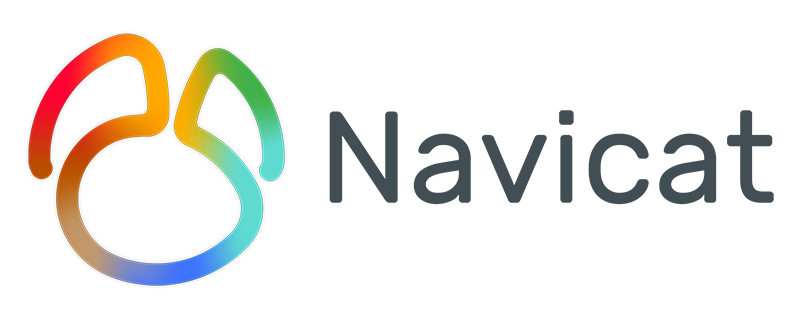
Probleme:
(Lernvideo-Sharing: Programmiervideo)
1045-Access denied for user 'root'@'localhost'(using password: YES)
Ursachenanalyse:
Hauptsächlich, weil der Benutzer einen falschen Benutzernamen oder ein falsches Passwort eingegeben hat und der Zugriff verweigert wurde. Sie müssen das Passwort zurücksetzen oder das Passwort zurücksetzen finden.
Die Lösung besteht darin, das Root-Benutzerkennwort zurückzusetzen:
Methode 1:
1. Wenn der MySQL-Server vorhanden ist Laufen, hör auf damit.
Wenn der Server als Windows-Dienst ausgeführt wird, rufen Sie den Dienstmanager auf: Startmenü->Systemsteuerung->Verwaltungstools->Dienste. Wenn der Server nicht als Dienst ausgeführt wird, müssen Sie möglicherweise den verwenden Task-Manager, um das Stoppen zu erzwingen.
3. Erstellen Sie eine Textdatei und fügen Sie den folgenden Befehl in eine einzelne Zeile ein:
SET PASSWORD FOR 'root'@'localhost' = PASSWORD('MyNewPassword');
Speichern Sie die Datei unter einem beliebigen Namen. In diesem Beispiel ist die Datei C:mysql-init.txt.
4. Geben Sie die DOS-Eingabeaufforderung ein: Startmenü->Ausführen->cmd
Angenommen, Sie haben MySQL auf C:mysql installiert. Wenn Sie MySQL an einem anderen Ort installiert haben, passen Sie bitte die folgenden Befehle entsprechend an.
Führen Sie in der DOS-Eingabeaufforderung den Befehl aus:
C:\> C:\mysql\bin\mysqld-nt --init-file=C:\mysql-init.txt
Wenn der Server startet, führen Sie die Option „--init-file“ aus, lesen Sie den Inhalt der durch den SQL-Befehl benannten Datei aus der angegebenen Datei beim Start und Ändern Sie das Root-Benutzerkennwort. Wenn der Server erfolgreich gestartet ist, sollte C:mysql-init.txt gelöscht werden.
5. Stoppen Sie den MySQL-Server und starten Sie ihn dann im normalen Modus neu.
Wenn Sie den Server als Dienst ausführen, sollten Sie ihn über das Windows-Dienstfenster starten. Wenn Sie den Server manuell starten, können Sie die Befehle wie gewohnt verwenden.
Methode zwei:
# /etc/init.d/mysql stop # mysqld_safe --user=mysql --skip-grant-tables --skip-networking & # mysql -u root mysql mysql> UPDATE user SET Password=PASSWORD(’newpassword’) where USER=’root’; mysql> FLUSH PRIVILEGES; mysql> quit # /etc/init.d/mysql restart # mysql -uroot -p Enter password: <输入新设的密码newpassword> mysql>
Methode drei:
Verwenden Sie direkt den Benutzernamen und das Passwort, die im Abschnitt [client] der Datei /etc/mysql/debian.cnf angegeben sind:
# mysql -udebian-sys-maint -p Enter password: <输入[client]节的密码> mysql> UPDATE user SET Password=PASSWORD(’newpassword’) where USER=’root’; mysql> FLUSH PRIVILEGES; mysql> quit # mysql -uroot -p Enter password: <输入新设的密码newpassword> mysql>
Methode vier:
1. Administratorprotokolle Melden Sie sich im System an, stoppen Sie den MySQL-Dienst oder beenden Sie den MySQL-NT-Prozess
2. Geben Sie die Befehlszeile ein und gehen Sie zum Installationsverzeichnis von MySQL. Gehen Sie davon aus, dass das Installationsverzeichnis d:mysql ist
3. Führen Sie d:mysqlbinmysqld-nt --skip-grant-tables aus, um MySQL zu starten und die Berechtigungsprüfung zu deaktivieren . Starten Sie den MySQL-Dienst neuVerwandte Empfehlungen:navicat
Das obige ist der detaillierte Inhalt vonSo beheben Sie den 1045-Fehler in Navicat. Für weitere Informationen folgen Sie bitte anderen verwandten Artikeln auf der PHP chinesischen Website!

Heiße KI -Werkzeuge

Undresser.AI Undress
KI-gestützte App zum Erstellen realistischer Aktfotos

AI Clothes Remover
Online-KI-Tool zum Entfernen von Kleidung aus Fotos.

Undress AI Tool
Ausziehbilder kostenlos

Clothoff.io
KI-Kleiderentferner

AI Hentai Generator
Erstellen Sie kostenlos Ai Hentai.

Heißer Artikel

Heiße Werkzeuge

Notepad++7.3.1
Einfach zu bedienender und kostenloser Code-Editor

SublimeText3 chinesische Version
Chinesische Version, sehr einfach zu bedienen

Senden Sie Studio 13.0.1
Leistungsstarke integrierte PHP-Entwicklungsumgebung

Dreamweaver CS6
Visuelle Webentwicklungstools

SublimeText3 Mac-Version
Codebearbeitungssoftware auf Gottesniveau (SublimeText3)

Heiße Themen
 1378
1378
 52
52
 So verwenden Sie Navicat Keygen Patch
Apr 09, 2025 am 07:18 AM
So verwenden Sie Navicat Keygen Patch
Apr 09, 2025 am 07:18 AM
Navicat Keygen Patch ist ein Schlüsselgenerator, der Navicat Premium aktiviert, sodass Sie die volle Funktionalität der Software verwenden können, ohne eine Lizenz zu kaufen. Verwenden Sie: 1) Keygen Patch herunterladen und installieren; 2) Navicat Premium starten; 3) Generieren Sie die Seriennummer und den Aktivierungscode; 4) den Schlüssel kopieren; 5) Aktivieren Sie die Navicat -Prämie und Navicat Premium kann aktiviert werden.
 Navicat -Lösung für die Datenbank kann nicht angeschlossen werden
Apr 08, 2025 pm 11:12 PM
Navicat -Lösung für die Datenbank kann nicht angeschlossen werden
Apr 08, 2025 pm 11:12 PM
Die folgenden Schritte können verwendet werden, um das Problem zu beheben, das Navicat keine Verbindung zur Datenbank herstellen kann: Überprüfen Sie die Serververbindung, stellen Sie sicher, dass der Server ausgeführt wird, adressiert und port korrekt und die Firewall erlaubt Verbindungen. Überprüfen Sie die Anmeldeinformationen und bestätigen Sie, dass der Benutzername, das Kennwort und die Berechtigungen korrekt sind. Überprüfen Sie Netzwerkverbindungen und Fehlerbehebung mit Netzwerkproblemen wie Router oder Firewall -Fehlern. Deaktivieren Sie SSL -Verbindungen, die von einigen Servern möglicherweise nicht unterstützt werden. Überprüfen Sie die Datenbankversion, um sicherzustellen, dass die Navicat -Version mit der Zieldatenbank kompatibel ist. Passen Sie das Verbindungs -Zeitüberschreitende an und erhöhen Sie für Remote- oder langsamere Verbindungen das Zeitüberschreitungszeitübergang. Andere Problemumgehungen, wenn die oben genannten Schritte nicht funktionieren, können Sie versuchen, die Software neu zu starten, einen anderen Verbindungsfahrer zu verwenden oder den Datenbankadministrator oder den offiziellen Navicat -Support zu konsultieren.
 Unterstützt Navicat Dameng Datenbank?
Apr 08, 2025 pm 11:18 PM
Unterstützt Navicat Dameng Datenbank?
Apr 08, 2025 pm 11:18 PM
Navicat ist ein leistungsstarkes Datenbankverwaltungs -Tool, das Dameng -Datenbank unterstützt. Es bietet umfassende Funktionen wie Verbindungsmanagement, SQL -Abfragen, Datenmodellierung, Leistungsüberwachung und Benutzerverwaltung. Mit seiner intuitiven Benutzeroberfläche und der ausführlichen Unterstützung für Dameng-Datenbank bietet Navicat Datenbankadministratoren und Entwickler mit Lösungen, um Dameng-Datenbanken effizient zu verwalten und zu betreiben.
 So erstellen Sie Navicat Premium
Apr 09, 2025 am 07:09 AM
So erstellen Sie Navicat Premium
Apr 09, 2025 am 07:09 AM
Erstellen Sie eine Datenbank mit Navicat Premium: Stellen Sie eine Verbindung zum Datenbankserver her und geben Sie die Verbindungsparameter ein. Klicken Sie mit der rechten Maustaste auf den Server und wählen Sie Datenbank erstellen. Geben Sie den Namen der neuen Datenbank und den angegebenen Zeichensatz und die angegebene Kollektion ein. Stellen Sie eine Verbindung zur neuen Datenbank her und erstellen Sie die Tabelle im Objektbrowser. Klicken Sie mit der rechten Maustaste auf die Tabelle und wählen Sie Daten einfügen, um die Daten einzufügen.
 So sehen Sie, ob Navicat aktiviert ist
Apr 09, 2025 am 07:30 AM
So sehen Sie, ob Navicat aktiviert ist
Apr 09, 2025 am 07:30 AM
Überprüfen Sie, ob Navicat aktiviert ist: Sehen Sie sich den Abschnitt "Registrierungsinformationen" im Menü "Über Navicat" anzeigen: Aktiviert: Aktivieren Sie gültige Registrierungsinformationen (Name, Organisation, Ablaufdatum) nicht aktiviert: Zeigen Sie "Nicht registriert" oder "Registerinformationen nicht verfügbar" Überprüfen Sie die Aktivierungs -Ikone. Erweiterte Funktionen und die aktivierte Version werden alle Funktionen freischalten
 So erstellen Sie gespeicherte Verfahren mit Navicat
Apr 08, 2025 pm 11:36 PM
So erstellen Sie gespeicherte Verfahren mit Navicat
Apr 08, 2025 pm 11:36 PM
Sie können Navicat verwenden, um eine gespeicherte Prozedur zu erstellen. Klicken Sie mit der rechten Maustaste auf den Vorgangsknoten und wählen Sie die Prozedur erstellen. Geben Sie den gespeicherten Verfahrensnamen und den Körper ein und setzen Sie die Parameter (falls erforderlich). Wählen Sie im Menü Datei kompilieren, um die gespeicherte Prozedur zu kompilieren. Durch Ausführen einer Abfrage oder Verwenden von "e in der Liste" Prozeduren "
 So analysieren Sie Navicat Erklärung
Apr 09, 2025 am 07:33 AM
So analysieren Sie Navicat Erklärung
Apr 09, 2025 am 07:33 AM
Navicat bietet Datenanalysefunktionen, einschließlich: Erstellen von Pivot -Tabellen: Aggregatdaten nach Feld. Zeichnen Sie Diagramme: Visualisieren Sie Datenmuster. Schreiben von SQL -Abfragen: Komplexe Analyse durchführen.
 So erstellen Sie eine neue Verbindung zu MySQL in Navicat
Apr 09, 2025 am 07:21 AM
So erstellen Sie eine neue Verbindung zu MySQL in Navicat
Apr 09, 2025 am 07:21 AM
Sie können eine neue MySQL -Verbindung in Navicat erstellen, indem Sie den Schritten folgen: Öffnen Sie die Anwendung und wählen Sie eine neue Verbindung (Strg N). Wählen Sie "MySQL" als Verbindungstyp. Geben Sie die Hostname/IP -Adresse, den Port, den Benutzernamen und das Passwort ein. (Optional) Konfigurieren Sie erweiterte Optionen. Speichern Sie die Verbindung und geben Sie den Verbindungsnamen ein.




